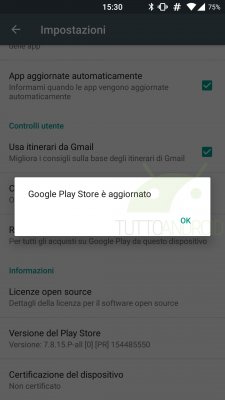Il Google Play Store è ovviamente parte fondamentale del sistema operativo Android: non c’è bisogno di spiegarvi nel dettaglio quali siano esattamente il suo scopo e le sue funzioni, perché se state leggendo queste righe immaginiamo sappiate già di cosa stiamo parlando.
In ogni caso, oltre a scaricare applicazioni e aggiornarle, negli ultimi tempi il negozio virtuale di Big G si è ampliato considerevolmente, permettendo di acquistare musica, libri e film (questi ultimi anche a noleggio); una delle sue funzioni è dunque quella di mantenere aggiornate le applicazioni che avete scaricato, ma il Play Store come si aggiorna, visto che non compare tra le normali applicazioni nella lista?
Può sembrare una domanda banale per coloro che “masticano” Android da anni, ma non per tutti, specialmente quelli alle prime armi, o anche quelli che non ci hanno mai pensato. In questa guida vi spiegheremo come verificare quale versione montate del Play Store, come aggiornarlo e, eventualmente, come tornare a versioni precedenti nel caso abbiate sbagliato qualcosa.
Già che ci siamo, vi spiegheremo come installare il Google Play Store sugli smartphone che montano sistemi operativi non ufficiali (come LineageOS) o versioni che non ne sono dotate (come la MIUI).
Quale versione del Play Store ho a bordo?
Partiamo dalla cosa più semplice, ossia verificare quale versione del Play Store avete sul vostro smartphone. La procedura da seguire è elementare: è sufficiente recarvi sul Play Store, scegliere la voce “impostazioni” nel menu laterale (si trova verso il fondo), e quindi guardare la voce “Versione del Play Store”. Nello screen qui in basso potete notare come questa sia la 7.7.31 [0], mentre l’ultima versione rilasciata al momento della stesura di questa guida è la 7.8.15 (nel prossimo paragrafo vedremo come aggiornare). Le lettere che vedete in fondo si riferiscono al tipo di dispositivo: “0” riguarda tutti i device, “5” gli Android Wear e “8” gli Android TV.

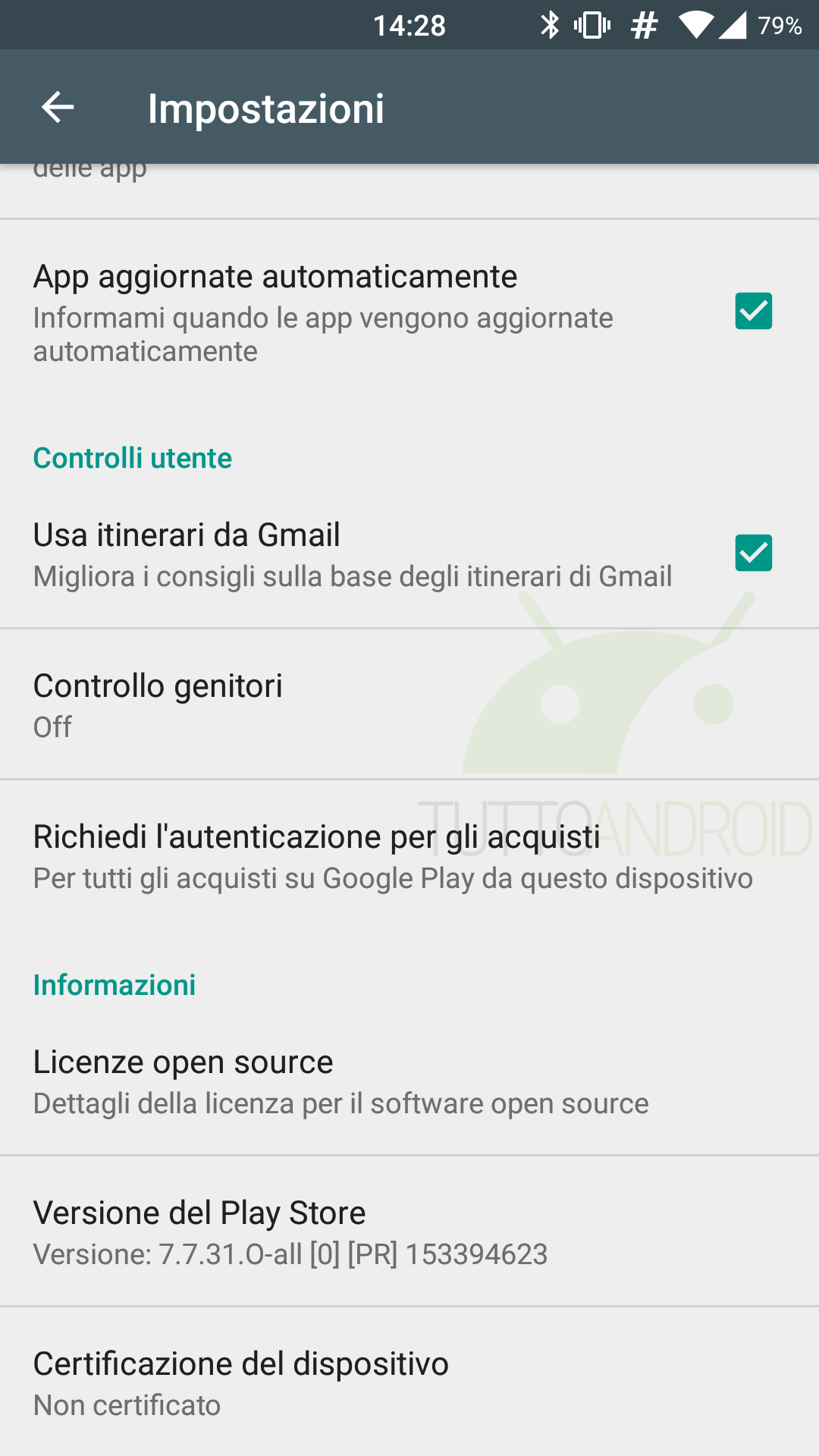
Come aggiornare il Play Store
Il Play Store non compare nella lista delle app del Play Store stesso, dunque come si fa ad aggiornare? Semplice, si aggiorna da solo in background. Per verificare manualmente se è disponibile una versione più recente è sufficiente premere sulla voce vista al punto precedente: tuttavia, se avete una delle ultime, uscirà una finestra come quella che vedete qui sotto.
Per aggiornare manualmente all’ultimissima versione, magari perché volete provare qualche nuova funzionalità e non avete voglia di aspettare giorni, se non settimane, potete rivolgervi a APKMirror. Qui potete trovare anche una lista di tutte le versioni rilasciate, per capire se siete “rimasti indietro”.
Dopo aver trovato ciò che cercavate non vi resta che scaricare l’APK e installarlo: il risultato, in questo caso, è qui in basso. Vi ricordiamo che per installare APK esterni al Play Store dovete recarvi nelle impostazioni di sicurezza dello smartphone e consentire l’installazione di app di “origini sconosciute” (attenzione però a ciò che installate).
Problemi? Ecco come risolvere o tornare alla versione precedente
La prima cosa da fare per cercare di risolvere eventuali problemi insorti con un particolare aggiornamento del Play Store, o anche in generale, è effettuare la pulizia dei dati e della cache.
Per farlo, come potete vedere negli screen, vi basta recarvi in impostazioni, applicazioni (o app, dipende dal dispositivo) e far scorrere la lista fino a trovare “Google Play Store”. In alternativa, se avete launcher che lo permettono (come Nova Launcher), potete tenere premuto sull’icona e scegliere “informazioni applicazione”. Premendo su “Spazio di archiviazione” avete la possibilità di cancellare dati e cache. Niente paura comunque, non perderete le vostre applicazioni: al massimo dovrete reinserire alcuni dati e concedere i permessi.
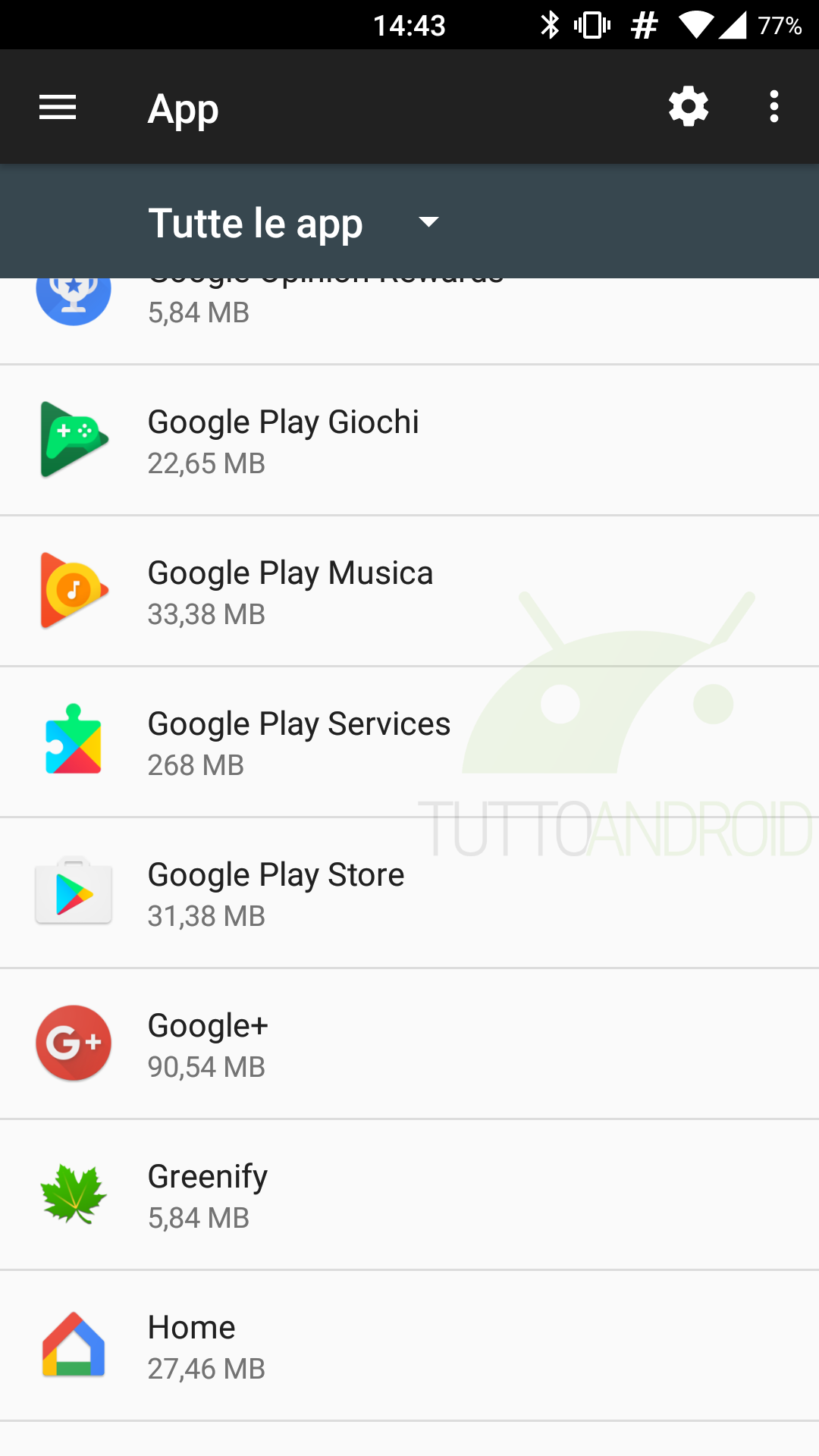

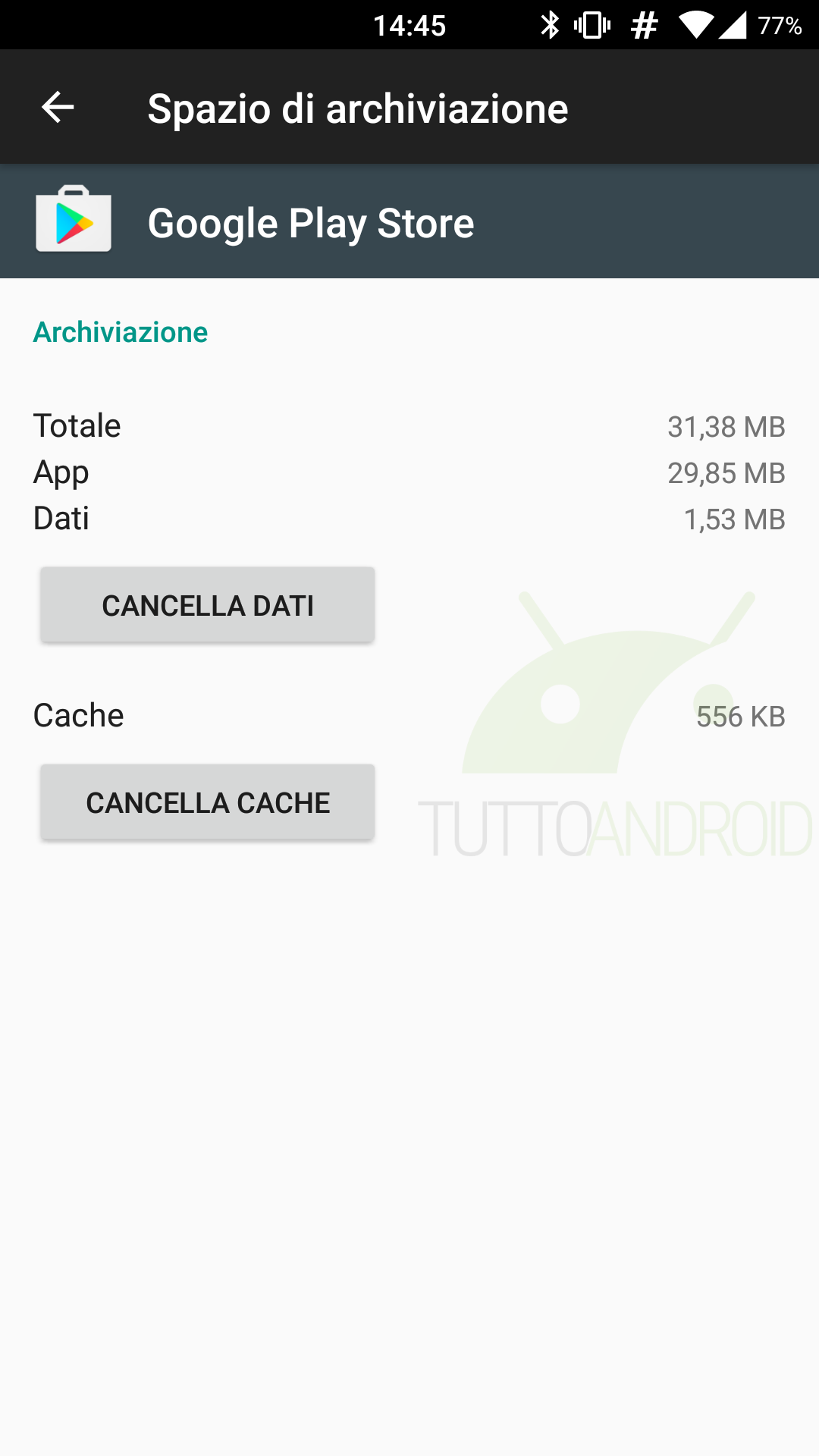
Non siete ancora riusciti a risolvere? Potete provare a tornare a una versione precedente. Per farlo, nello stesso menu di prima (ossia quello delle informazioni app) dovete premere sui tre puntini in alto a destra (su Android 7.x Nougat e 6.0 Marshmallow) e selezionare “disinstalla aggiornamenti”.

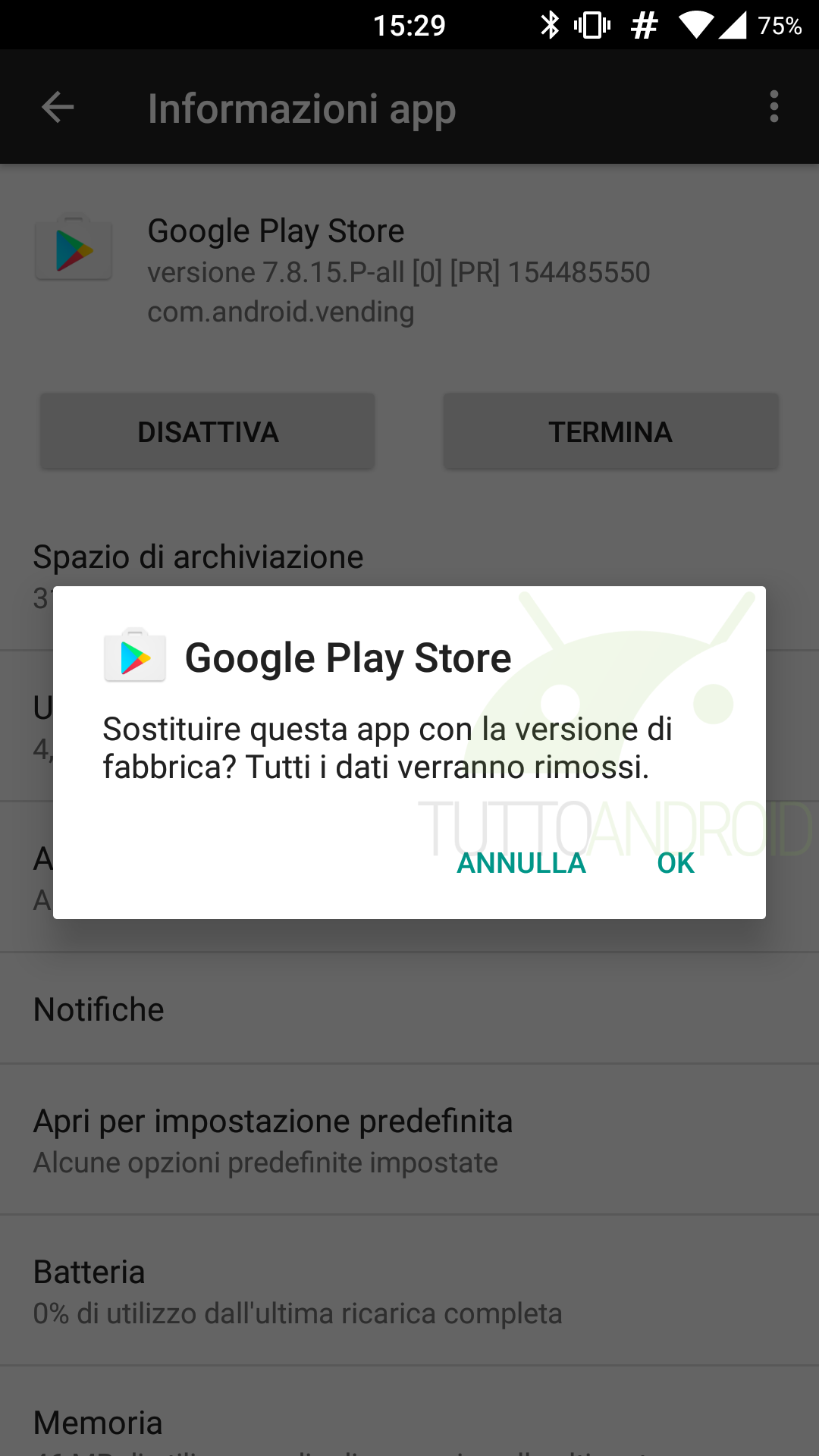
In questo modo tornerete alla versione di fabbrica e successivamente potrete optare per uno dei metodi descritti più su per aggiornare a versioni più recenti (senza magari spingervi fino a quella che vi ha creato problemi).
Come installare il Play Store dove non è presente
Concludiamo questa nostra guida con un argomento non meno importante dei precedenti. Acquistando un dispositivo proveniente dalla Cina (come uno Xiaomi) o installando una ROM non ufficialmente rilasciata dal produttore (come LineageOS), potreste probabilmente non avere il Play Store e i Play Services a bordo; anzi, sicuramente non li avrete, a meno che non abbiate acquistato il dispositivo da un rivenditore che ha già provveduto a installare tutto (sono sempre di più fortunatamente).
Come fare allora? Partiamo dal modding “puro”. Le custom ROM non hanno i Servizi Google inclusi, e di conseguenza non hanno il Play Store. Dando per scontato che vi siate già informati a sufficienza prima di darvi a questo tipo di operazioni, probabilmente saprete già come muovervi: se così non fosse, sappiate che dovete scaricare il pacchetto di GAPPS (quello che più si avvicina alle vostre esigenze), da flashare subito dopo lo zip della ROM. In questa sede non ci dilunghiamo oltre, per una guida di questo tipo potete fare riferimento alla sezione del nostro forum.
Se avete uno smartphone sprovvisto di Play Store, come uno Xiaomi con la MIUI, potete comunque installare i Servizi Google seguendo questa procedura:
- scaricate gli APK di Google Play Services, Google Account Manager, Google Services Framework, Google Contact Sync, Google Play Store e infine Google Contacts (scaricate la versione giusta per il vostro smartphone, mi raccomando).
- installate gli APK nell’esatto ordine in cui sono stati elencati nel punto precedente.
- a questo punto potrebbe essere necessario riavviare il dispositivo: dopo aver eventualmente concesso i permessi necessari ai vari servizi , dovreste essere in grado di utilizzare i Play Services.
Altre applicazioni Google possono poi essere liberamente installate successivamente.
Conclusioni
Siamo arrivati alla conclusione di questa nostra guida riguardante il Play Store: siamo partiti da operazioni abbastanza elementari e abbiamo concluso con qualcosa di leggermente più complesso, ma pur sempre perfettamente fattibile.
Speriamo di avere risolto i vostri dubbi e avervi aiutato in caso di difficoltà: se avete qualche perplessità potete sempre esprimerla qui in basso, dove trovate il box dei commenti a vostra disposizione.